- მომხმარებლებმა განაცხადეს, რომ დაკავშირებულია Wi-Fi- სთან დაკავშირებით.
- უფრო ზუსტად, უკაბელო ქსელი გვიჩვენებს Არ არის დაკავშირებული მაგრამ ინტერნეტი მუშაობს.
- ქსელთან დაკავშირებული პრობლემების მოგვარების მეტი სახელმძღვანელოსთვის ეწვიეთ ჩვენს გვერდებს ქსელის დაფიქსირების გვერდი.
- გჭირდებათ მეტი დახმარება კომპიუტერის სხვა საკითხებთან დაკავშირებით? Ჩვენ გვაქვს შეასწორეთ სექცია სასარგებლო სტატიებით სავსე.

ეს პროგრამა გამოასწორებს კომპიუტერის ჩვეულებრივ შეცდომებს, დაგიცავთ ფაილის დაკარგვისგან, მავნე პროგრამისგან, აპარატურის უკმარისობისგან და თქვენი კომპიუტერის ოპტიმიზაციას მაქსიმალური მუშაობით შეასწორეთ კომპიუტერის პრობლემები და ამოიღეთ ვირუსები ახლა 3 მარტივ ეტაპზე:
- ჩამოტვირთეთ Restoro PC Repair Tool რომელსაც გააჩნია დაპატენტებული ტექნოლოგიები (პატენტი ხელმისაწვდომია) აქ).
- დააჭირეთ დაიწყეთ სკანირება Windows– ის პრობლემების მოსაძებნად, რომლებიც შეიძლება კომპიუტერის პრობლემებს იწვევს.
- დააჭირეთ შეკეთება ყველა თქვენი კომპიუტერის უსაფრთხოებასა და მუშაობაზე გავლენის მოსაგვარებლად
- Restoro გადმოწერილია 0 მკითხველი ამ თვეში.
არის რამდენიმე იშვიათი შემთხვევა, როდესაც თქვენ უკაბელო ხატი გვიჩვენებს, რომ ის არ არის დაკავშირებული ინტერნეტი მაგრამ თუ გახსნით თქვენს ინტერნეტ ბრაუზერი ინტერნეტი მუშაობს.
სამწუხაროდ, Windows 10 მაღაზია და ასევე განახლების ცენტრი არ იმუშავებს სწორად, გეუბნებით, რომ არა ინტერნეტ კავშირი ხელმისაწვდომია, მიუხედავად იმისა, რომ ჩვეულებრივ შეგიძლიათ დაათვალიეროთ გვერდები.
ქვემოთ მოცემული სტრიქონების წაკითხვით შეიტყობთ, თუ რა მეთოდების დაცვა გჭირდებათ უკაბელო ქსელის გამოსასწორებლად, თუ ის Windows 10-ში არ არის დაკავშირებული ხატულას.
ჩვეულებრივ, თქვენს უსადენო ქსელთან დაკავშირებული დაკავშირებული პრობლემა არ არის გამოწვეული მესამე მხარის აპლიკაციით, რომელიც თქვენ ახლახანს დააინსტალირეთ, ან ანტივირუსი ხელს უშლის ვებსაიტის დათვალიერებას. Microsoft Store პროგრამა და ასევე განახლების ცენტრი Windows 10 ოპერაციულ სისტემაში.
თუ იღებთ Არ არის დაკავშირებული თქვენს კომპიუტერში გაგზავნილი შეტყობინება, რამაც შეიძლება გამოიწვიოს სხვადასხვა პრობლემები Windows 10-ზე. პრობლემებზე საუბრისას, მომხმარებლებმა განაცხადეს შემდეგი საკითხების შესახებ:
- ლეპტოპი დაკავშირებულია WiFi– სთან, მაგრამ არ აქვს ინტერნეტი Windows 10 - ეს ამ პრობლემის ვარიაციაა და მისი გამოსასწორებლად უნდა შეამოწმოთ თქვენი უსადენო ადაპტერის პარამეტრები.
- ჩემი კომპიუტერი არ დაუკავშირდება ინტერნეტს, მაგრამ სხვები იქნებიან - თუ ეს პრობლემა გაქვთ, პრობლემა შეიძლება გამოწვეული იყოს თქვენი ქსელის კონფიგურაციით. ამ საკითხის მოსაგვარებლად, დარწმუნდით, რომ იყენებთ სტანდარტულ DNS- ს.
- ვერ დაუკავშირდით ინტერნეტ Windows 10-ს - ეს შეიძლება დიდი პრობლემა იყოს, რადგან ინტერნეტში საერთოდ ვერ შეძლებთ წვდომას. ამ საკითხის მოსაგვარებლად, დარწმუნდით, რომ სცადეთ ჩვენი ზოგიერთი გამოსავალი.
- უსადენო კავშირი, მაგრამ ინტერნეტი არ არის - რამდენიმე მომხმარებელმა განაცხადა, რომ ისინი დაკავშირებულია უკაბელო ქსელთან, მაგრამ ვერ უკავშირდება ინტერნეტს. ეს დიდი პრობლემაა, თუმცა მისი გამოსწორება უნდა გქონდეთ ჩვენი ერთ – ერთი გადაწყვეტილების გამოყენებით.
- უსადენო ქსელი არ არის დაკავშირებული წითელი ჯვრის - ეს ამ პრობლემის ვარიაციაა და თუ ამ საკითხს წააწყდით, დარწმუნდით, რომ შეამოწმეთ თქვენი ქსელის პარამეტრები.
-
Windows 10 არ არის ინტერნეტი, მაგრამ ინტერნეტი მუშაობს - ეს საკითხი საკმაოდ ბევრია თავისთავად გასაგები. თქვენ გაქვთ ინტერნეტი, მაგრამ თქვენი კომპიუტერი სხვაგვარად გვიჩვენებს.
- თქვენ ამჟამად არ ხართ დაკავშირებული არცერთ ქსელთან - ეს ნიშნავს, რომ თქვენ შეიძლება საერთოდ არ იყოთ ინტერნეტთან დაკავშირებული. უპირველეს ყოვლისა, შეამოწმეთ თქვენი Ethernet კაბელები.
სწრაფი რჩევა:
ეტაპობრივად ამ სახელმძღვანელოს მუშაობის დაწყებამდე უნდა გაითვალისწინოთ, რომ საკითხი შეიძლება გამოწვეული იყოს მოძველებული მძღოლით.
ამიტომ მესამე მხარის დრაივერის განახლება შეიძლება ძალიან მოსახერხებელი იყოს, განსაკუთრებით ის, რომელიც პორტატულია და მუშაობს ძალიან სწრაფად, მაგალითად DriverFix.

DriverFix
დროულად განაახლეთ თქვენი Wi-Fi და ამ მოსახერხებელი საშუალებით დაუყოვნებლივ მოიცილეთ დაკავშირებული ქსელის პრობლემები.
ეწვიეთ ვებგვერდს
როგორ შემიძლია დავასწორო დაუკავშირებელი შეტყობინება Windows 10-ზე?
1. გაუშვით ქსელის პრობლემების გადასაჭრელად
- მარჯვენა ღილაკით დააწკაპუნეთ ქსელის ხატულაზე ქვედა მარჯვენა კუთხეში და აირჩიეთ პრობლემების მოგვარება.
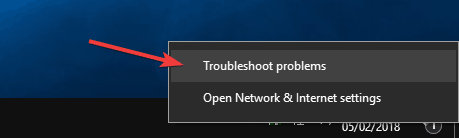
- Troubleshooter ახლა დაიწყებს და სკანირებს თქვენს კომპიუტერს პრობლემების დასადგენად.
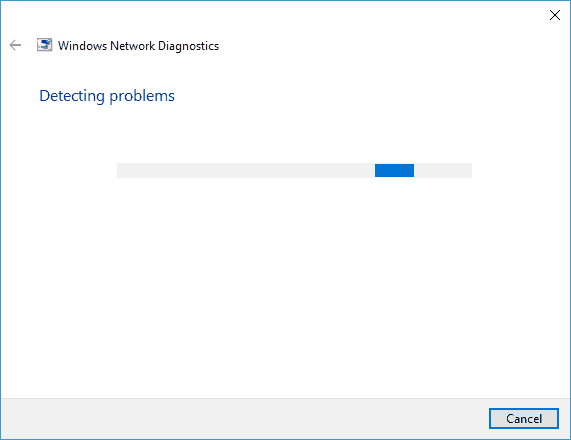
თუ იღებთ Არ არის დაკავშირებული თქვენს კომპიუტერში გაგზავნილი შეტყობინების გაგზავნა, შესაძლოა პრობლემის მოგვარება მხოლოდ ქსელის პრობლემების გადაჭრის საშუალებით შეძლოთ. პრობლემების მოგვარების დასრულების შემდეგ, შეამოწმეთ პრობლემა ისევ გამოჩნდება თუ არა.
პრობლემის გადაჭრა შეჩერდება პროცესის დასრულებამდე? შეასწორეთ ეს სრული სახელმძღვანელოს დახმარებით.
2. გაუშვით wsreset.exe
- დაჭერა Windows Key + R და შედი wsreset.exe.
- ახლა დააჭირეთ შედი ან დააჭირეთ კარგი.
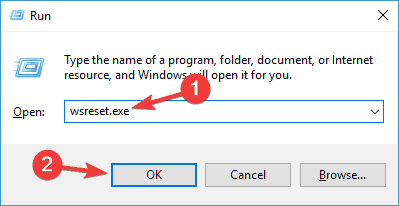
- დაველოდოთ რამდენიმე წუთს, სანამ wsreset.exe გაუშვებს.
რამდენიმე მომხმარებელმა აღნიშნა, რომ მათ პრობლემა გადაჭრეს უბრალოდ wsreset.exe გაშვებით. ეს პროგრამა გაასუფთავებს თქვენს მონაცემებს Microsoft Store ქეშირება და გარკვეული პრობლემების მოგვარება.
ამ აპლიკაციის გაშვების შემდეგ, გადატვირთეთ კომპიუტერი და შეამოწმეთ პრობლემა მოგვარებულია.
Microsoft Store არ გაიხსნება? სწრაფად გაასწორონ ეს საოცარი სახელმძღვანელო.
3. სცადეთ გამოიყენოთ ადმინისტრატორის ანგარიში

თუ ეს პრობლემა თქვენს კომპიუტერში გაქვთ, პრობლემა შეიძლება გამოწვეული იყოს ა კორუმპირებული ანგარიში. თუ ეს ასეა, ჩვენ გირჩევთ, გადახვიდეთ სხვა ანგარიშზე და შეამოწმოთ, ამით თუ მოგვარდება პრობლემა.
თუ არ გაქვთ ადმინისტრატორის ანგარიშიშეიძლება დაგჭირდეთ ახალი ანგარიშის შექმნა ან დაფარული ადმინისტრატორის ანგარიშის ჩართვა. თუ ეს საკითხი ახალ ანგარიშზე არ გამოჩნდა, შეიძლება მასზე გადასვლა და თქვენი პირადი ფაილების გადატანა მოგიწიოთ.
შეიტყვეთ ყველაფერი, რაც ადმინისტრატორის ანგარიშის შესახებ უნდა იცოდეთ აქ!
4. გამორთეთ თქვენი ანტივირუსი

თუ თქვენი უსადენო ქსელი აჩვენებს Არ არის დაკავშირებული, საკითხი შეიძლება იყოს თქვენი ანტივირუსული პროგრამა. ზოგჯერ თქვენს ანტივირუსს შეუძლია ხელი შეუშალოს თქვენს ოპერაციულ სისტემას და ხელი შეუშალოს გარკვეული მახასიათებლების სწორად მუშაობას.
თქვენს ანტივირუსს შეუძლია დაბლოკოს ინტერნეტი. გაეცანით ამ სახელმძღვანელოს, რომ მეტი შეიტყოთ.
თუ ეს პრობლემა გაქვთ, გირჩევთ შეამოწმოთ თქვენი ანტივირუსული კონფიგურაცია და გამორთოთ პრობლემური ფუნქციები.
თუ ეს არ მუშაობს, შეიძლება სცადოთ თქვენი ანტივირუსის გამორთვა. თუ საკითხი კვლავ გრძელდება, შეიძლება მოგიწიოთ ანტივირუსის დეინსტალაცია და სხვა ანტივირუსულ გადაწყვეტაზე გადასვლა.
გაუშვით სისტემის სკანირება პოტენციური შეცდომების აღმოსაჩენად

ჩამოტვირთეთ Restoro
PC სარემონტო ინსტრუმენტი

დააჭირეთ დაიწყეთ სკანირება რომ იპოვოთ ვინდოუსის პრობლემები.

დააჭირეთ შეკეთება ყველა დაპატენტებულ ტექნოლოგიებთან დაკავშირებული პრობლემების გადასაჭრელად.
გაუშვით კომპიუტერის სკანირება Restoro Repair Tool– ით, რომ იპოვოთ უსაფრთხოების პრობლემები და შენელებული შეცდომები. სკანირების დასრულების შემდეგ, შეკეთების პროცესი შეცვლის დაზიანებულ ფაილებს ახალი Windows ფაილითა და კომპონენტებით.
ნორტონის მომხმარებლებისთვის ჩვენ მივიღეთ ა თავდადებული სახელმძღვანელო თუ როგორ შეგიძლიათ მთლიანად ამოიღოთ იგი თქვენი კომპიუტერიდან. აქ არის ა მსგავსი სახელმძღვანელო McAffe- ის მომხმარებლებისთვისაც.
თუ იყენებთ ანტივირუსულ ხსნარს და გსურთ მთლიანად ამოიღოთ იგი თქვენი კომპიუტერიდან, დარწმუნდით, რომ გაეცანით ეს საოცარი სია საუკეთესო დეინსტალატორის პროგრამით, რომელიც ახლავე შეგიძლიათ გამოიყენოთ.
ბაზარზე უამრავი შესანიშნავი ანტივირუსული პროგრამაა და თუ ეძებთ ახალ ანტივირუსულს, გირჩევთ სცადოთ Bitdefender, BullGuard ან პანდა ანტივირუსული.
ყველა ეს პროგრამა გთავაზობთ დიდ დაცვას, ასე რომ შეგიძლიათ სცადოთ რომელიმე მათგანი.
გსურთ შეცვალოთ თქვენი ანტივირუსი უკეთესით? აქ არის სია, სადაც მოცემულია ჩვენი საუკეთესო არჩევანი.
5. აღადგინეთ თქვენი IP კონფიგურაცია
- დაწყება ბრძანების სტრიპტიზი როგორც ადმინისტრატორი. ამის გაკეთება სწრაფად, უბრალოდ დააჭირეთ Windows Key + X და აირჩიე ბრძანების სტრიპტიზი (ადმინისტრატორი).
- თუკი ბრძანების სტრიპტიზი არ არის ხელმისაწვდომი, ასევე შეგიძლიათ აირჩიოთ PowerShell (ადმინ) სიიდან.
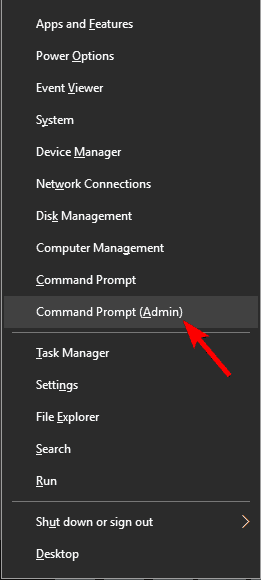
- თუკი ბრძანების სტრიპტიზი არ არის ხელმისაწვდომი, ასევე შეგიძლიათ აირჩიოთ PowerShell (ადმინ) სიიდან.
- Როდესაც ბრძანების სტრიპტიზი იხსნება, შეიყვანეთ შემდეგი ბრძანებები:
netsh ვინდოკის გადატვირთვაnetsh int ip გადატვირთვაipconfig / გამოცემაipconfig / განახლება
თუ იღებთ Არ არის დაკავშირებული გაგზავნა, პრობლემა შეიძლება დაკავშირებული იყოს თქვენს IP კონფიგურაციასთან. ამასთან, ამ პრობლემის მოგვარება მარტივად შეგიძლიათ თქვენი IP კონფიგურაციის გადაყენებით.
ამ ბრძანებების ამოქმედების შემდეგ, გადატვირთეთ კომპიუტერი და შეამოწმეთ, პრობლემა ისევ ხომ არ არის.
თუ თქვენ არ შეგეძლებათ წვდომა Command Prompt- ში, როგორც ადმინისტრატორი, მაშინ უკეთესად გაეცანით მასეს სახელმძღვანელო.
Wi-Fi არ აქვს სწორი IP კონფიგურაცია? ჩვენ ამის შესახებ ვრცლად დავწერეთ აქ.
6. წაშალეთ თქვენი უკაბელო ქსელი და ხელახლა დაუკავშირდით მას
- დაჭერა Windows Key + S, შედი მართვის პანელი და აირჩიე Მართვის პანელი შედეგების სიიდან.
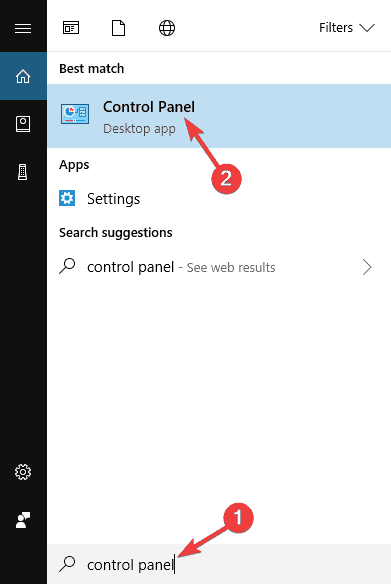
- ახლა აირჩიეთ ქსელისა და გაზიარების ცენტრი.

- შიგნით ქსელი და გაზიარება ცენტრის არჩევა უსადენო ქსელების მართვა.
- ახლა წაშალეთ ყველა უკაბელო კავშირი, უკაბელო კავშირის მარჯვენა ღილაკის დაჭერით და არჩევით ქსელის ამოღება ვარიანტი.
- ამის გაკეთების შემდეგ, გადატვირთეთ კომპიუტერი.
- თქვენი კომპიუტერის გადატვირთვის შემდეგ, კვლავ დაუკავშირდით თქვენს უკაბელო ქსელს და შეამოწმეთ, თუ პრობლემა ისევ გრძელდება.
ზოგჯერ თქვენს უსადენო ქსელთან შეფერხებამ შეიძლება გამოიწვიოს ეს შეცდომა გამოჩენა. ამასთან, პრობლემის მოგვარება მხოლოდ უკაბელო ქსელის ამოღებით და მასთან ხელახლა დაკავშირებით უნდა შეძლოთ.
ეს მარტივი გამოსავალია და რამდენიმე მომხმარებელმა განაცხადა, რომ მუშაობს, ასე რომ, შეგიძლიათ მოსინჯოთ.
თქვენ ვერ გახსნით პანელს? გადახედეთ ნაბიჯ ნაბიჯ ამ სახელმძღვანელოს, რომ იპოვოთ გამოსავალი.
7. შეცვალეთ ენერგიის პარამეტრები
- დაჭერა Windows Key + S და შედი დენის პარამეტრები. აირჩიეთ დენის და ძილის პარამეტრები შედეგების სიიდან.
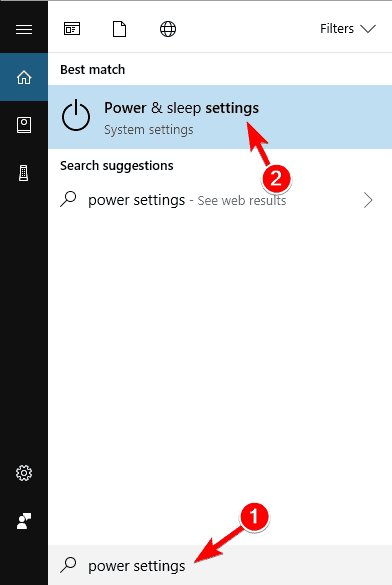
- ახლა აირჩიეთ ენერგიის დამატებითი პარამეტრები წელს დაკავშირებული პარამეტრები განყოფილება.
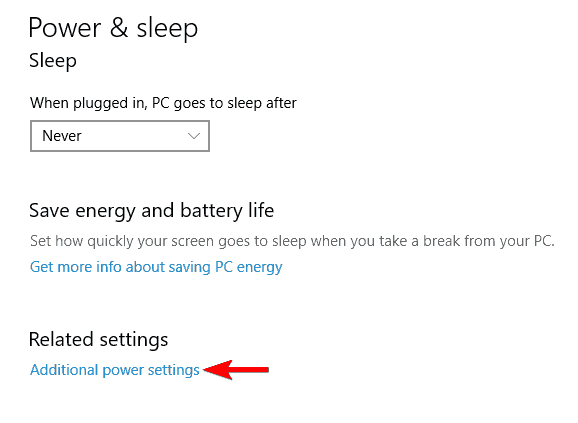
- იპოვნეთ თქვენი ახლანდელი კვების გეგმა და დააჭირეთ ღილაკს შეცვალეთ გეგმის პარამეტრები.
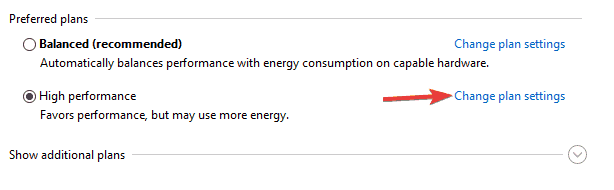
- ახლა დააჭირეთ ღილაკს შეცვალეთ მოწინავე დენის პარამეტრები.
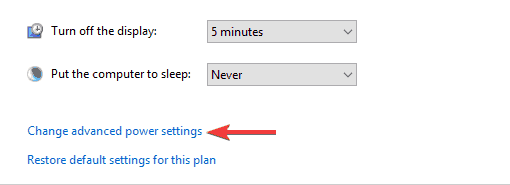
- აირჩიეთ უსადენო ადაპტერი და შეცვალეთ მისი პარამეტრები საწყისიდან გაზრდილი შესრულება რომ გაზრდილი ძალა. დააჭირეთ მიმართვა და კარგი ცვლილებების შესანახად.
თუ თქვენი უსადენო კავშირი ჩანს Არ არის დაკავშირებული, პრობლემა შეიძლება დაკავშირებული იყოს თქვენი კვების პარამეტრებთან. ამის გაკეთების შემდეგ, შეამოწმეთ პრობლემა ისევ გამოჩნდება თუ არა.
ვერ პოულობთ თქვენს ენერგეტიკულ გეგმებს? დააბრუნეთ ისინი ამ სტატიის მარტივი ნაბიჯების დაცვით.
8. შეამოწმეთ თქვენი DNS პარამეტრები
- დააჭირეთ ქსელის ღილაკს ქვედა მარჯვენა კუთხეში.
- ახლა სიიდან აირჩიეთ თქვენი ქსელი.
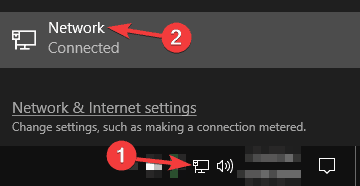
- არჩევა შეცვალეთ ადაპტერის პარამეტრები.
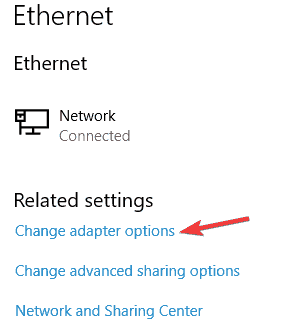
- დააწკაპუნეთ თქვენი უკაბელო კავშირის მარჯვენა ღილაკით და აირჩიეთ Თვისებები მენიუდან.
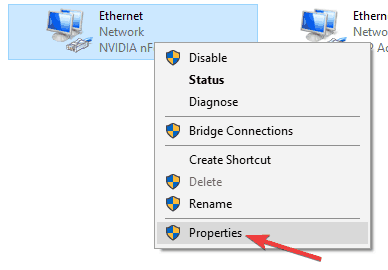
- Როდესაც Თვისებები ფანჯარა იხსნება, აირჩიეთ ინტერნეტ პროტოკოლის ვერსია 4 (TCP / IPv4) და დააჭირეთ ღილაკს Თვისებები ღილაკი
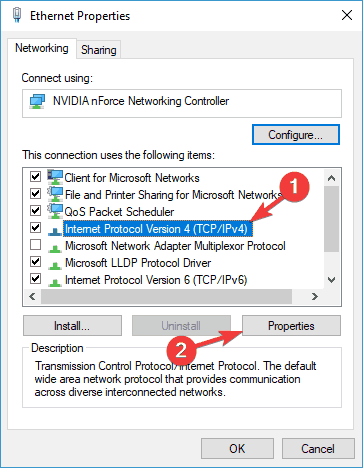
- აირჩიეთ ავტომატურად მიიღეთ DNS სერვერის მისამართი და დააჭირეთ ღილაკს კარგი ცვლილებების შესანახად.
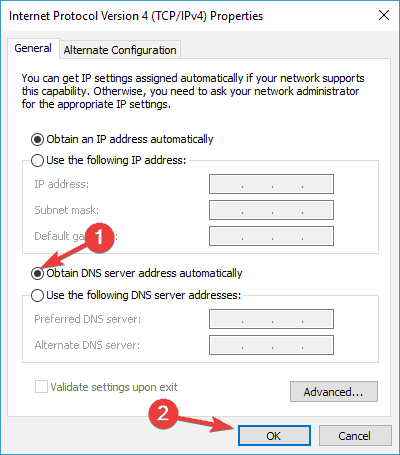
მომხმარებლების აზრით, ზოგჯერ Არ არის დაკავშირებული შეტყობინება შეიძლება გამოჩნდეს თქვენი DNS პარამეტრების გამო. არაპროგრამული DNS– ის გამოყენებამ შეიძლება გამოიწვიოს ამ პრობლემის გამოჩენა. ამის გაკეთების შემდეგ, შეამოწმეთ, პრობლემა ისევ გრძელდება თუ არა.
თუ DNS სერვერთან დაკავშირება შეუძლებელია, მიჰყევით მარტივ ნაბიჯებს აქიდან ეს სახელმძღვანელო პრობლემის ადვილად გადასაჭრელად.
IPv4 მფლობელები არ მუშაობენ? გადახედეთ ამ სტატიას, რომელიც დაგეხმარებათ მათი გამოსწორება დროში.
9. გადატვირთეთ თქვენი როუტერი

ზოგჯერ ეს შეცდომა შეიძლება წარმოიშვას თქვენს მიერ გარკვეული პრობლემების გამო როუტერი. პრობლემის მოსაგვარებლად გირჩევთ გადატვირთოთ თქვენი როუტერი. ეს საკმაოდ მარტივია და ამის გაკეთება შეგიძლიათ შემდეგი ნაბიჯებით:
- დააჭირეთ ღილაკს Ძალა ღილაკს თქვენს როუტერზე, რომ გამორთოთ.
- დაელოდეთ 30 წამს და დააჭირეთ ღილაკს Ძალა ისევ ღილაკი.
- დაელოდეთ თქვენი როუტერის გადატვირთვას. ამ პროცესს შეიძლება დაახლოებით ერთი წუთი დასჭირდეს.
როუტერის გადატვირთვის შემდეგ, შეამოწმეთ პრობლემა ისევ გამოჩნდება თუ არა. ეს მარტივი გამოსავალია და რამდენიმე მომხმარებელმა განაცხადა, რომ ეს მათთვის გამოდგებოდა, ასე რომ შეგიძლიათ სცადოთ იგი.
10. შეცვალეთ თქვენი ქსელის ადაპტერის პარამეტრები
- დაჭერა Windows Key + X და აირჩიე Მოწყობილობის მენეჯერი სიიდან.
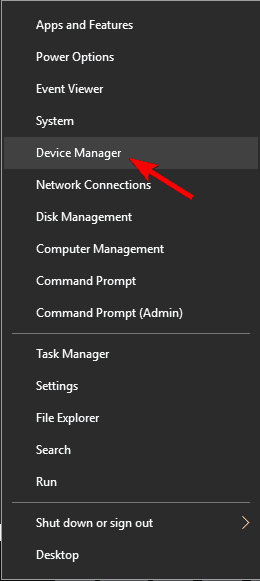
- განათავსეთ თქვენი ქსელი მოწყობილობების სიაში და ორმაგად დააჭირეთ მას, რომ გახსნათ მისი თვისებები.
- Როდესაც Თვისებები ფანჯარა იხსნება Მოწინავე ჩანართი
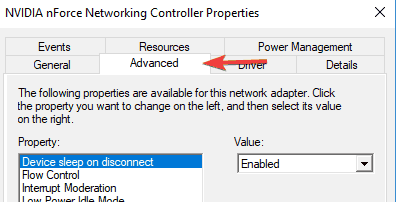
- საკუთრების სიაში აირჩიეთ 801.11 გამტარობა და შეცვალეთ მისი მნიშვნელობა ავტო. დააჭირეთ მიმართვა და კარგი ცვლილებების შესანახად.
თუ იღებთ Არ არის დაკავშირებული შეტყობინება, პრობლემა შეიძლება დაკავშირებული იყოს თქვენს უსადენო ადაპტერის პარამეტრებთან.
ეს არის ის, რომ თქვენ ახლა გაქვთ ათი მეთოდი, რომელთა გამოცდა შეგიძლიათ Microsoft Store- ისა და Windows- ის განახლების ცენტრის გამოსწორების შემთხვევაში, თუ თქვენს უსადენო ქსელში გამოჩნდება ხატი "არ არის დაკავშირებული".
ასევე, თუ თქვენ გჭირდებათ დამატებითი დახმარება ამ საკითხთან დაკავშირებით, მოგვწერეთ ქვემოთ მოცემული გვერდის კომენტარების განყოფილებაში და ჩვენ დაგიკავშირდებით.
 კიდევ გაქვთ პრობლემები?შეასწორეთ ისინი ამ ინსტრუმენტის საშუალებით:
კიდევ გაქვთ პრობლემები?შეასწორეთ ისინი ამ ინსტრუმენტის საშუალებით:
- ჩამოტვირთეთ ეს PC სარემონტო ინსტრუმენტი TrustPilot.com– ზე შესანიშნავია (ჩამოტვირთვა იწყება ამ გვერდზე).
- დააჭირეთ დაიწყეთ სკანირება Windows– ის პრობლემების მოსაძებნად, რომლებიც შეიძლება კომპიუტერის პრობლემებს იწვევს.
- დააჭირეთ შეკეთება ყველა დაპატენტებულ ტექნოლოგიებთან დაკავშირებული პრობლემების გადასაჭრელად (ექსკლუზიური ფასდაკლება ჩვენი მკითხველისთვის).
Restoro გადმოწერილია 0 მკითხველი ამ თვეში.

![Windows 10 ვერ დაუკავშირდება ამ ქსელს [ყოვლისმომცველი გამოსწორება]](/f/615ee724ff0e81b54e0892ae7054477b.webp?width=300&height=460)
